Ammettiamolo, il tempo degli SMS è finito. Ormai la stragrande maggioranza delle conversazioni che facciamo si tengono sui più blasonati servizi di messaggistica istantanea e Mark Zuckerberg ne possiede due tra i più famosi in assoluto: WhatsApp e Facebook Messanger. Incredibile! Ma non siamo qui per questo.
A molti di voi – per sbaglio oppure no – sarà capitato di cancellare una conversazione su Facebook credendo che questa non potesse più essere vista o recuperata. In realtà c’è un modo semplice e veloce per recuperare conversazioni Facebook cancellate e rileggere tutti i messaggi salvati in esse. E allora, cominciamo!
Recuperare conversazioni cancellate
In realtà tutte le volte che tramite Messenger avevate cancellato una chat, non avete fatto altro che archiviare quella conversazione, che non significa affatto averla eliminata. In poche parole avete semplicemente nascosto quella conversazione dalla lista delle vostre chat! Per eliminare definitivamente una conversazione, continuate a leggere.
Ma procediamo un passo alla volta. Innanzitutto la prima cosa da fare è munirsi di un computer per accedere al vostro account Facebook. Aprite dunque il vostro browser preferito (Chrome, Internet Explorer, Opera o Firefox per dirne alcuni) e digitate nella barra degli indirizzi: www.facebook.com
Alternativamente cliccate su questa scritta (in rosso) e si aprirà automaticamente una nuova scheda con la pagina di login di Facebook. Qualcosa del genere insomma:
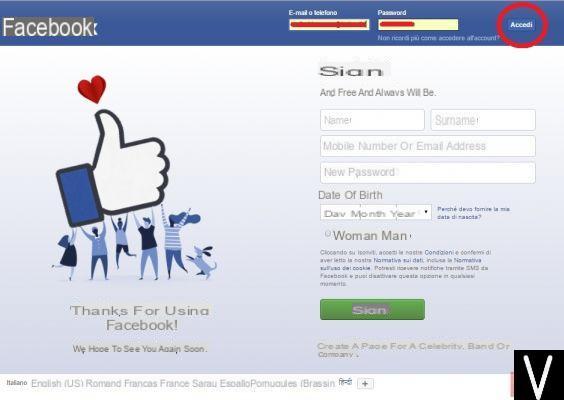
Assicuratevi di inserire le vostre credenziali ed accedete al vostro account Facebook cliccando su Accedi, in alto a destra. Una volta entrati avrete di fronte la vostra Home di Facebook e dovete portarvi in alto a destra, sull’icona di Messenger (una nuvoletta con una specie di saetta al centro).
Una volta cliccato sull’icona, apparirà un menù a tendina contenente le ultime conversazioni che avete intrattenuto tramite Messenger. Sull’estremità bassa di questo menù, però, potete accedere a tutte le conversazioni cliccando su “Visualizza tutti su Messenger“, come in foto:
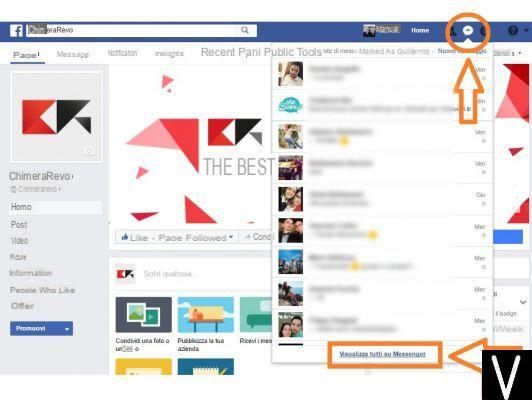
Una volta entrati in Messenger avrete davanti tutte le vostre recenti conversazioni (in ordine cronologico) ma non vedrete ancora le conversazioni che avete archiviato. Per visualizzarle – ed eventualmente – eliminarle seguitemi nella seconda sezione di questa guida.
Visualizzare conversazioni archiviate
Dunque, ora davanti dovreste avere tutte le vostre recenti conversazioni. Più precisamente nella parte centrale è aperta l’ultima conversazione che avete avuto e, sulla parte sinistra, avete tutte le chat recenti.
Sempre sulla parte sinistra però, se ci fate caso, in alto a sinistra c’è l’icona di un ingranaggio dai contorni azzurri. Cliccateci sopra e apparirà un menù contestuale con varie impostazioni e azioni che si possono eseguire. Tra queste – come in foto – cliccate su “Conversazioni Archiviate“:
A questo punto tutte le chat scompariranno e quelle che vedete davanti a voi ora, sono soltanto le conversazioni che avete archiviato nel corso del tempo. Potete selezionarle una ad una e rileggere tutti i messaggi che vi siete scambiati con quell’utente, compresi file multimediali come foto, audio vocali eccedera. Nulla è stato cancellato.
N.B. E’ possibile che alcune conversazioni, invece di avere il nome della persona con cui avete parlato, abbiano come nome “Utente Facebook“. In questo caso è possibile che quella persona abbia eliminato il suo profilo Facebook ma, nonostante ciò, potrete comunque leggere l’intera conversazione.
Eliminare una conversazione
Sento che per molti questa parte della guida sia molto più importante di tutto il resto, ma non voglio sapere il perché – anzi – ambasciator non porta pena! In ogni caso, per eliminare definitivamente una conversazione Messenger dovrete, come prima cosa, seguire la parte iniziale di questa guida e quindi visualizzare tutte le chat che avete archiviato.
A questo punto portate il cursore del mouse sulla conversazione che volete eliminare definitivamente. Il riquadro di quella conversazione mostrerà, in basso a destra, un piccolo ingranaggio in grigio. Come in foto, cliccate su quell’icona – si aprirà un menù di impostazioni – e selezionate Elimina in modo da cancellare definitivamente quella conversazione da Messanger:
Ovviamente potete applicare la medesima procedura a qualunque conversazione Messenger – anche quelle non archiviate – e scegliere se archiviarle o eliminarle definitivamente quando vi apparirà il banner (vedi terza foto qui in alto) che vi chiederà quale azione eseguire.
Dunque eccoci qua, la procedura è terminata. Semplice no? Ovviamente se ci fosse anche una piccola cosa che non sia abbastanza chiara o qualunque altra domanda in merito, non esitate a lasciare un commento nell’apposita sezione qui in basso. Saremo felici di venirvi in aiuto al più presto possibile!
Come recuperare conversazioni Facebook cancellate


























